Mindent megtett, hogy a számítógép a lehető legcsendesebb legyen. Akkor miért olyan zümmög a számítógép, mint őrült? Honnan jön a zaj? Aggódnia kellene?
Lehet, hogy van valami baj a rajongóval. És ha ez a helyzet, akkor komoly problémákat okozhat az úton.
Mi a hiba a ventilátorral?
A számítógépes ventilátorok nem biztosítják a hűtést. Minél nehezebben működik a számítógép, annál több hő fordul elő. Ezért van a rajongók stratégiai elhelyezése a számítógépen. Segítik a belső hőmérséklet szabályozását, hogy a számítógép tovább működhessen túlmelegedés nélkül.
A ventilátorok évekig kiadás nélkül is dolgozhatnak. De eljön az idő, amikor leromlik. A normál ruházat miatt a rajongók idővel romlanak. Vagy a nem megfelelő karbantartás váltja ki.
Azt mondta, rendszeresen tisztítania kellene őket, hogy a ventilátorok tip-top állapotban maradjanak.

A rajongók porának eltávolítása után megszabadulni a hangos suttogástól. Ne feledje azonban, hogy szokásos, ha a szellőző zaj különösen stressz alatt van.
In_content_1 all: [300x250] / dfp: [640x360]->Hogyan tisztítsuk meg a számítógép rajongóit
A ventilátorok tisztítása nem olyan nehéz, mint gondolnád. Ez szintén nem igényel sok eszközt. A legtöbb esetben szükséged van egy rongyra és egy kannára sűrített levegőt.
Tehát ha a számítógépes ház nyitása szünetet nyújt, akkor biztos lehet benne, hogy nem kell aggódnia.
CleaningDesktops
Először kapcsolja ki a számítógépet, és húzza ki a konnektorból. Válassza le az összes csatlakoztatott kábelt.
Fújja ki a port, ezért fontolja meg a számítógép nyitott helyre történő áthelyezését.

Nyissa ki az tokot csavarhúzóval egyik vagy mindkét panel eltávolításával. Ha szerszám nélküli tok van, a panel kinyitásához oldja ki a csuklópántot.
Ha kitéve, tisztítsa meg az esetleges ventilátorokat sűrített levegő fújásával minden sarokba és rekeszbe.
Miközben távol vagy, ügyeljen az alaplapra, a grafikus kártyákra, a merevlemezre, a tápegység ventilátorára és az egyéb alkatrészekre.

Vigyázzon, ne dobja fel
CleaningLaptops
Tisztítsa meg és nyissa fel a laptopokat ugyanúgy. Sűrített levegővel távolítsa el a port a ventilátoroktól és a hűtőbordától.
Ne felejtsen el valamit. Vannak olyan gyártók, akik érvénytelenítik a jótállást, amikor a felhasználók a belső alkatrészekkel foglalkoznak. Vegye fel a kapcsolatot a gyártó műszaki támogatásával, ha nem tudja, hogyan kell folytatni.
Ha készen áll, csatlakoztassa újra a panelt, és dugjon vissza mindent. Nyissa meg az asztalon vagy az asztallapon, hogy ellenőrizze, vajon még mindig van-e hangos, zümmögő zaj.
PreventOverheating
Ha rajongói vannaktiszta, de a ventilátor zaja nem csökken, akkor a probléma oka lehet sok feladat futtatása.
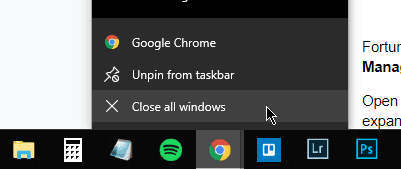
Egyszerűen fogalmazva: a ventilátorok kompenzálják a CPU által generált hőt.
Néhány program kifolyik a többi program tetejére. Próbálja ki az alkalmazásokat, amikor nem használják. Kipróbálhatja az egyes alkalmazások futtatását is.
Van olyan idő, amikor az operációs rendszer a háttérfolyamatokat saját tudása nélkül futtatja. Nem számít, ha Windows 7 vagy Windows 10 rendszert futtat.
Szerencsére van mód arra, hogy megtudja, mely feladatok teszik túl a CPU-t. A Feladatkezelősegítségével megtalálhatja a tettesét.
A Task Manager megnyitásához nyomja meg a CTRL+ Shift+ Esc billentyűkombinációt.. Ha az ablak a SimpleViewalkalmazásban nyílik meg, bontsa ki a MoreDetailslinkre kattintva.
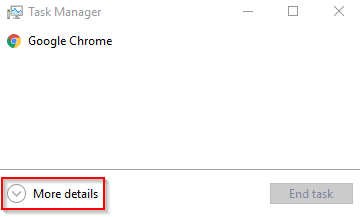
Ugrás az Folyamatoklap. Vegye figyelembe a CPUhasználati oszlopban szereplő számokat. Rendelje meg az oszlopot annak megjelenítéséhez, hogy mely programok használják a legtöbb memóriát a tetején.
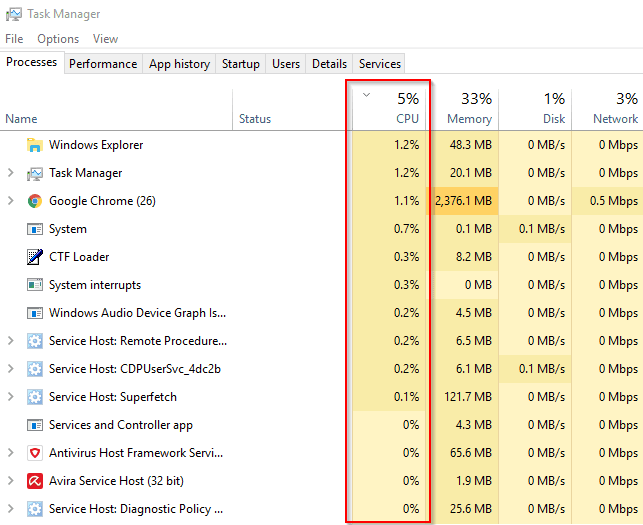
Használat közben a CPU százalékának közel 100% -nak kell lennie. Ha talál egy programot, amely közel fut, akkor arra kényszerítheti, hogy hagyja abba a működést.
Kattintson a jobb gombbal az alkalmazás nevére. Kattintson a Feladat befejezésegombra a program működésének leállításához.
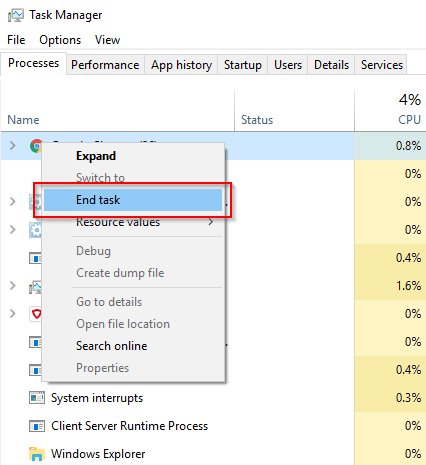
Vannak olyan ablakok, amelyek megakadályozzák a számítógép működését, amikor véget ér. Figyelmeztetést küld, ha megpróbálja megállítani egy létfontosságú folyamatot.
Ha az összes egyéb nem sikerül ...
Akkor csak ideje lenne cserélni a ventilátort. Lehet, hogy lecsökkent arra a pontra, hogy a tisztítás nagy száma visszaállítja a normál értéket.
A PC-ház ventilátorai nem olyan drágák. Egy gyors keresés az Amazonon 10 dollár körüli magas minõségû választást mutatott.
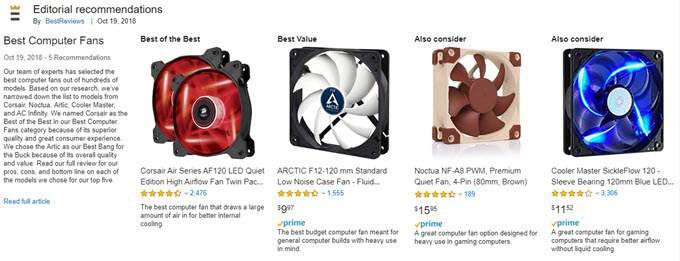
Fontolja meg rajongói cseréjét, ha a tisztító mennyiség nem oldja meg a zümmögő zavart.